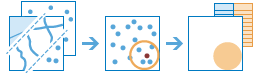Riepiloga nelle vicinanze
Questo strumento consente di trovare e di riepilogare feature posizionate entro una distanza specifica da feature nel primo layer di input. La distanza può essere calcolata lungo una linea retta o usando una modalità di viaggio selezionata. Le opzioni disponibili per la modalità di viaggio sono la distanza di guida, il tempo di guida, la distanza in camion, il tempo in camion, la distanza a piedi o il tempo a piedi. Vengono quindi calcolate le statistiche per le feature nelle vicinanze. Ad esempio:
- È possibile calcolare la popolazione totale che si trova ad un tempo di guida di cinque minuti dalla posizione proposta per l'apertura di un nuovo negozio.
- È possibile calcolare il numero di rampe di accesso all'autostrada che si trovano a una distanza di un chilometro dalla posizione proposta per l'apertura di un nuovo negozio allo scopo di valutare l'accessibilità al negozio.
Se l'opzione Usa estensione mappa corrente è selezionata, vengono analizzate solo le feature nel layer di input e nel layer da riepilogare visibili all'interno dell'estensione mappa corrente. Se è deselezionata, vengono analizzate tutte le feature presenti nel layer di input e nel layer da riepilogare, anche se esterne all'estensione mappa corrente.
Scegli il layer a partire dal quale verranno misurate le distanze rispetto alle feature nel layer da riepilogare
Il layer di punti, linea o area che verrà utilizzato come posizione di partenza per riepilogare le feature nelle vicinanze.
Oltre a scegliere un layer dalla mappa, è possibile selezionare Scegli layer di analisi dell'atlante attivo o Scegli layer di analisi in fondo all'elenco a discesa. Verrà aperta una galleria contenente una raccolta di layer utili per numerose analisi.
Lo strumento supporta fino a 1000 feature in questo layer.
Scegliere il layer per il riepilogo
Verranno riepilogate le feature nel layer che si trovano entro la distanza specificata dalle feature nel layer specificato sopra.
Oltre a scegliere un layer dalla mappa, è possibile selezionare Scegli layer di analisi dell'atlante attivo o Scegli layer di analisi in fondo all'elenco a discesa. Verrà aperta una galleria contenente una raccolta di layer utili per numerose analisi.
Riepiloga le feature più vicine utilizzando
È possibile stabilire quale tipo di misurazione delle distanze si desidera usare: la distanza in linea retta o una modalità di viaggio selezionata. Le modalità di viaggio sono abilitate solo quando il primo layer di input (il layer da cui vengono misurate le distanze) contiene dei punti. Le modalità di viaggio disponibili sono determinate dall'amministratore dell'organizzazione. Quando si usa una delle modalità di viaggio, le misurazioni vengono effettuate su strade o passaggi pedonali, rispettando le norme stradali vigenti come, ad esempio, le strade a senso unico, le svolte non consentite e così via. Il tempo di percorrenza dipende dall'opzione selezionata per la velocità di viaggio, ovvero in base al traffico in tempo reale o al traffico standard. Le velocità per il traffico in tempo reale vengono raccolte tramite i valori di appositi sensori, mentre quelle per il traffico standard vengono calcolate in base a medie storiche.
È possibile immettere più distanze. Verranno riepilogate le feature che si trovano entro o alle distanze immesse.
Se la casella di controllo Restituisci aree di confine è selezionata, verrà visualizzato un layer risultante di aree definito dalla misurazione della distanza specificata. Il layer risultante includerà il riepilogo di tutte le informazioni richieste. Ad esempio, quando si riepilogano punti nelle vicinanze, se si usa una Distanza tra linee di 5 miglia (8 chilometri), il risultato conterrà aree in un raggio di 5 miglia intorno alle feature di input e tutte le informazioni di riepilogo, come il conteggio dei punti e qualsiasi statistica aggiunta. Se è deselezionata, il layer risultante restituirà le stesse feature del primo layer di input con tutte le informazioni di riepilogo richieste.
Aggiungi statistiche dal layer da riepilogare
Facoltativamente, è possibile calcolare statistiche di qualsiasi attributo numerico dei punti nelle vicinanze.
Se si seleziona la casella di controllo Conteggio di punti, viene calcolato il numero totale di punti nelle vicinanze. Inoltre, è possibile calcolare statistiche per campi numerici dei punti nelle vicinanze.
- Somma: il valore totale del campo specificato.
- Media: il valore medio del campo specificato.
- Minimo: il valore minimo nel campo specificato.
- Massimo: il valore massimo nel campo specificato.
- Deviazione standard: la deviazione standard dei valori nel campo specificato.
Aggiungi statistiche dal layer da riepilogare
Facoltativamente, è possibile calcolare statistiche di qualsiasi attributo numerico delle linee nelle vicinanze.
Se si seleziona la casella di controllo Lunghezza totale, viene calcolata la lunghezza totale di linee nelle vicinanze. Inoltre, è possibile calcolare statistiche per campi numerici delle linee nelle vicinanze.
- Somma: il valore totale del campo specificato.
- Media: il valore medio del campo specificato.
- Minimo: il valore minimo nel campo specificato.
- Massimo: il valore massimo nel campo specificato.
- Deviazione standard: la deviazione standard dei valori nel campo specificato.
Aggiungi statistiche dal layer da riepilogare
Facoltativamente, è possibile calcolare statistiche di qualsiasi attributo numerico delle aree nelle vicinanze.
Se si seleziona la casella di controllo Area totale, viene calcolata l'area totale di feature nelle vicinanze. Inoltre, è possibile calcolare statistiche per campi numerici delle feature nelle vicinanze.
- Somma: il valore totale del campo specificato.
- Media: il valore medio del campo specificato.
- Minimo: il valore minimo nel campo specificato.
- Massimo: il valore massimo nel campo specificato.
- Deviazione standard: la deviazione standard dei valori nel campo specificato.
Aggiungi statistiche dal layer da riepilogare
Dopo aver scelto un layer da riepilogare è possibile, se lo si desidera, calcolare statistiche di qualsiasi attributo numerico dei punti vicini, delle linee o delle aree.
- Somma: il valore totale del campo specificato.
- Media: il valore medio del campo specificato.
- Minimo: il valore minimo nel campo specificato.
- Massimo: il valore massimo nel campo specificato.
- Deviazione standard: la deviazione standard dei valori nel campo specificato.
In base ai tipi di feature che si stanno riepilogando, è possibile calcolare il conteggio totale di punti vicini, la lunghezza totale di punti vicini o l'area totale di feature area vicine.
Scegli campo in base a cui raggruppare
Questo è un attributo delle feature nelle vicinanze utilizzabile per calcolare statistiche di ciascun valore di attributo univoco separatamente. Ad esempio, si supponga che il primo layer di input (il layer da cui vengono misurate le distanze) contenga lotti di terreno non occupati in vendita e che le proprie feature nelle vicinanze corrispondano a ingombri planimetrici di edifici. Uno degli attributi degli ingombri planimetrici di edifici è UseType, che contiene valori quali VENDITA AL DETTAGLIO, RESIDENZIALE, PRODUTTIVO, PUBBLICO e così via. Per caratterizzare i vari tipi di usi degli edifici vicini a ciascun lotto non occupato, si potrebbe calcolare l'area totale di ciascun tipo di uso degli edifici entro un raggio di due chilometri dai lotti non occupati, utilizzando UseType come gruppo per attributo. Le statistiche relative a ciascun gruppo, nonché il conteggio delle feature nelle vicinanze, verranno visualizzate nel popup del layer dei risultati.
Aggiungi minoranza, maggioranza
Questa casella di controllo è abilitata quando si seleziona un campo in base a cui raggruppare. Se si desidera trovare i valori di attributo che in ciascun gruppo costituiscono la minoranza (meno dominanti) o la maggioranza (più dominanti) per una distanza o un tempo specificati, selezionare Aggiungi minoranza, maggioranza. Quando si seleziona Aggiungi minoranza, maggioranza, al layer dei risultati vengono aggiunti due nuovi campi. Se si seleziona anche Aggiungi percentuali, al layer dei risultati vengono aggiunti altri due campi contenenti le percentuali relative ai valori degli attributi di minoranza e maggioranza all'interno di ciascun gruppo.
- Se si intende riepilogare i punti nelle vicinanze, i valori di minoranza e maggioranza vengono calcolati sulla base del numero di punti presenti all'interno della distanza o del tempo specificati.
- Se si intende riepilogare le linee nelle vicinanze, i valori di minoranza e maggioranza vengono calcolati sulla base della lunghezza delle linee presenti all'interno della distanza o del tempo specificati.
- Se si intende riepilogare le aree nelle vicinanze, i valori di minoranza e maggioranza vengono calcolati sulla base delle aree presenti all'interno della distanza o del tempo specificati.
Aggiungi percentuali
Questa casella di controllo è abilitata quando si seleziona un campo in base a cui raggruppare. Selezionare Aggiungi percentuali se si desidera trovare la percentuale di ogni valore di attributo in ogni gruppo. Un nuovo campo viene aggiunto alla tabella dei risultati contenente le percentuali di ogni valore di attributo in ogni gruppo. Se si seleziona anche Aggiungi minoranza, maggioranza, al layer dei risultati vengono aggiunti altri due campi contenenti le percentuali relative ai valori degli attributi di minoranza e maggioranza all'interno di ciascun gruppo.
Nome layer risultati
Questo è il nome del layer che verrà creato in I miei contenuti e aggiunto alla mappa. Il nome predefinito è basato sul nome dello strumento e sul nome del layer di input. Se il layer esiste già, verrà chiesto di fornire un altro nome.
Utilizzare la casella a discesa Salva risultato in per specificare il nome di una cartella di I miei contenuti in cui salvare il risultato.